Enhavtabelo
Kiam vi kunmetas projekton, la framfrekvenco estas grava komponanto por konsideri. Ĝi povas draste ŝanĝi la senton de via redakto kaj eĉ influi la grandecon, malfacilecon kaj komputikan potencon necesan. En DaVinci Resolve, ŝanĝi la framfrekvencon estas facila.
Mia nomo estas Nathan Menser. Mi estas verkisto, produktoro kaj sceneja aktoro. En miaj lastaj 6 jaroj kiel videoredaktisto, mi faris filmetojn uzante ampleksan gamon de framfrekvencoj, do mi ne estas fremda ŝanĝi la projektan framfrekvencon por akomodi la videon, kiun mi redaktas.
En ĉi tiu artikolo, mi klarigos la malsamajn uzojn kaj normojn por framfrekvenco en videoj, kaj ankaŭ kiel ŝanĝi la framfrekvencon de viaj projektoj en DaVinci Resolve.
Kiel Elekti la Ĝuste Framfrekvenco
La plej multaj produktteamoj decidas pri la framfrekvenco antaŭ ol ili komencas filmadon. Ofte, la framfrekvenco, kiun vi bezonas, estos determinita de kie vi prezentos la filmaĵon kaj kian projekton vi faris.
Estas plej bone agordi la framfrekvencon antaŭ ol komenci labori ĉar se vi devas reiri kaj ŝanĝi ĝin, vi finos refari multon de via laboro.
FPS staras. por kadroj por sekundo . Do se ĝi estas 24 FPS , tiam ĝi estas la ekvivalento de preni 24 bildojn ĉiusekundo. Ju pli alta la kadrofrekvenco, des pli "glata" kaj realisma ĝi fariĝas. Ĉi tio ne ĉiam estas bona afero, ĉar ĝi havas la eblecon malpliigila video se ĝi estas tro glata.
Vi devas memori, ke dum vi pliiĝas en framfrekvenco, vi pliiĝas en dosiergrandeco. Se vi pafas je 4k, 24 FPS, tiam 1-minuta dosiero povas esti 1.5 GB. Se vi suprenigas ĝin al 60 fps, vi povus rigardi duoble la grandecon de dosiero! Ĉi tio estas grave konsideri kiam vi decidas pri framfrekvenco.
Se vi iras por la klasika Hollywood-kinejo-aspekto , tiam vi serĉas 24 FPS. Tamen estas multaj kialoj por pli altaj framfrekvencoj. Ekzemple, Peter Jackson filmis Lord Of The Rings ĉe pli alta framfrekvenco por aldoni senton de realismo.
Eŭropa filmo kaj televido ofte estas filmitaj je pli alta framfrekvenco. Ekzemple, norma eŭropa elsendo estas je 25 fps. Ne demandu kial, ĉar neniu certas kial.
Alia uzo por pli alta framfrekvenco povus esti filmado malrapide. Depende de kiom malrapida vi volas akiri, vi povas pafi en altaj framfrekvencoj kaj malrapidigi ĝin en la redaktilo. Ekzemple, pafado estas 60, kaj malrapidiĝi ĝis 30 atingos vin duonrapide.
Kiel Ŝanĝi la Framrapidecon en DaVinci Resolve
En la supra maldekstra angulo de la ekrano, elektu " Dosiero " tiam " Projektaj Agordoj ” el la vertikala menua ŝprucfenestro. Ĉi tio malfermos la menuon "Projektaj Agordoj". Iru al la " Mastraj Agordoj ."
Vi vidos multajn eblojn, kiel ŝanĝi la templinian rezolucion kaj pikselan bildformaton. Vi havos alironal 2 malsamaj specoj de kadrofrekvencoj por ŝanĝi.
- La unua opcio, " Troniokadra indico, " ŝanĝos la realan framfrekvencon de viaj videoj dum vi redaktas ilin.
- La dua opcio, “ Reprodukta kadrofrekvenco ,” ŝanĝos la rapidecon, kun kiu la videoludados en la reproduktadspektilo, sed ne ŝanĝos la realajn videojn. .
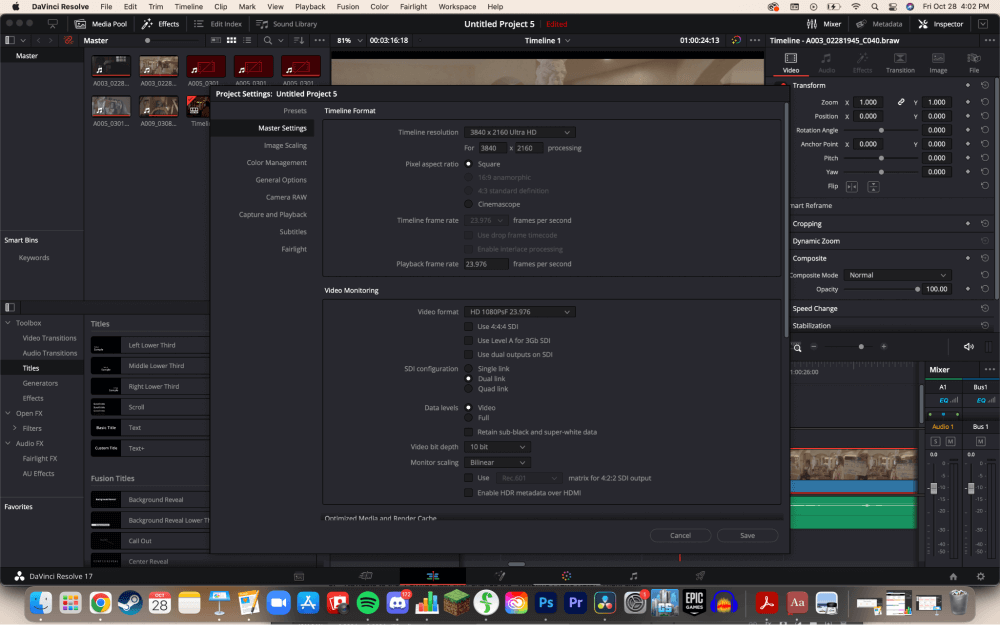
Profesiulo-Konsileto: Certigu, ke ĉiuj filmetoj en via templinio dividas la saman framfrekvencon krom se vi ŝanĝis la framfrekvencon specife por speciala efiko. Ĝi faros viajn videojn aspekti haka.
Se via templinia kadrofrekvenca opcio ne estas disponebla, tio estas ĉar vi devas fari novan templinion antaŭ ol vi povas ŝanĝi ĝian kadron. Se vi jam havas filmetojn en via templinio, vi ne rajtos ŝanĝi la templinian framfrekvencon. Vi povas tamen krei novan templinion.
Paŝo 1: Iru al la " Media Pool " en la supra maldekstra angulo de la ekrano.
Paŝo 2: Dekstre alklaku , aŭ ctrl-klaku por Mac-uzantoj, en la amaskomunikilaro . Ĉi tio malfermos alian menuon.
Paŝo 3: Ŝvebu super " Tempolinioj " kaj poste elektu " Krei Novan Templinion. " Ĉi tio faros novan ŝprucfenestron.
Paŝo 4: Malmarku la skatolon apud “Projekt-Uzo-Agordoj.”
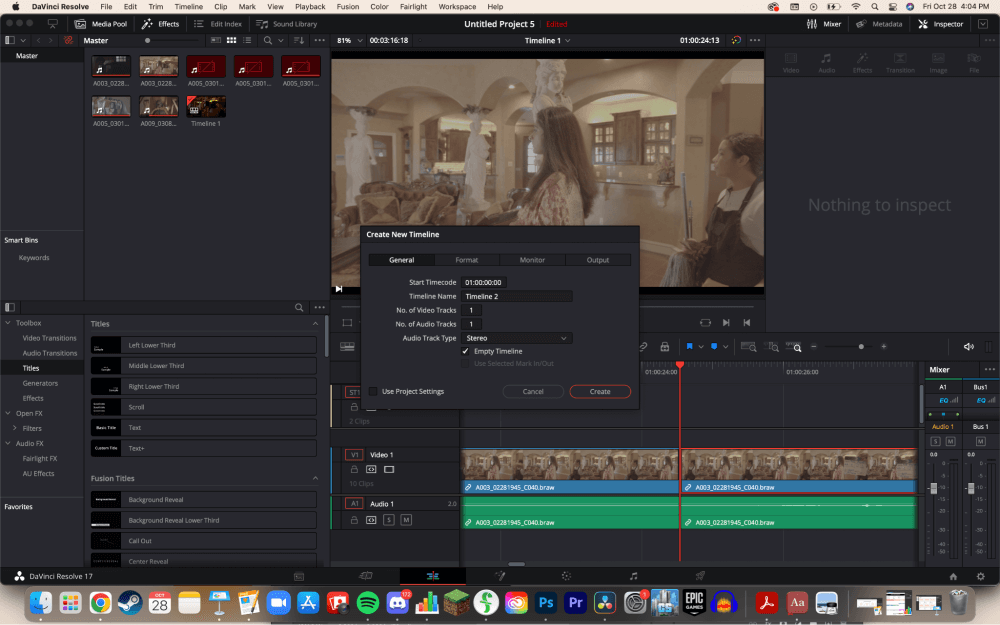
Paŝo 5: Iru al la “ Formato ” langeto, tiam ŝanĝu la " Tempolinia Kadro-Freto ." Poste, alklaku " Krei ."
Paŝo 6: Kopiu la malnovan templinion per duoble alklakante ĝin Cmd-A en Mac kaj Ctrl-A en Vindozo kopios la templinion. Uzu la shortkleys Cmd-V en Mac aŭ Ctrl-V en Vindozo por alglui la templinion.
Konkludo
Memoru, ne ekzistas unu ĝusta framfrekvenco por uzi. Nur ĉar la resto de Holivudo uzas 24, ne signifas ke vi devas ankaŭ. Nur memoru, ju pli alta via framfrekvenco, des pli granda estas la dosiergrandeco.
Se ĉi tiu artikolo instruis vin pri framfrekvencoj kaj kiel ŝanĝi ilin en DaVinci Resolve, informu min, faligante komenton en la komento. sekcio. Mi ankaŭ ŝatus scii kiel mi povas plibonigi ĉi tiujn artikolojn, kaj kion vi volas legi poste!

